Google Workspace を利用せず、新しく作成した Google Play アカウント(もしくは利用中の Google Play アカウント)を用いて Android Enterprise を利用する場合、まずは Google の Android Enterprise 申し込みページで利用の申し込みをおこないます。Android Enterprise 設定ウィザードの手順に沿って、設定をおこなってください。
目次
Google Play アカウント方式の登録の流れ
Google アカウント方式と違い、Google Play アカウント方式の登録は申し込みをおこなうだけで完了となります。
- CLOMO PANEL から Google の Android Enterprise 申し込みページへ移動する
- 申し込みページで組織名などの必要事項を記入し、登録する
- 登録完了
※ 申し込みページや Google サービス側での不明な点については、Google 社ヘルプページをご参照ください。
※ 本サイトに掲載した画像や説明は、更新されている可能性があります。
Android Enterprise 設定ウィザード
1. CLOMO PANEL にログインして「Settings」を選択します。
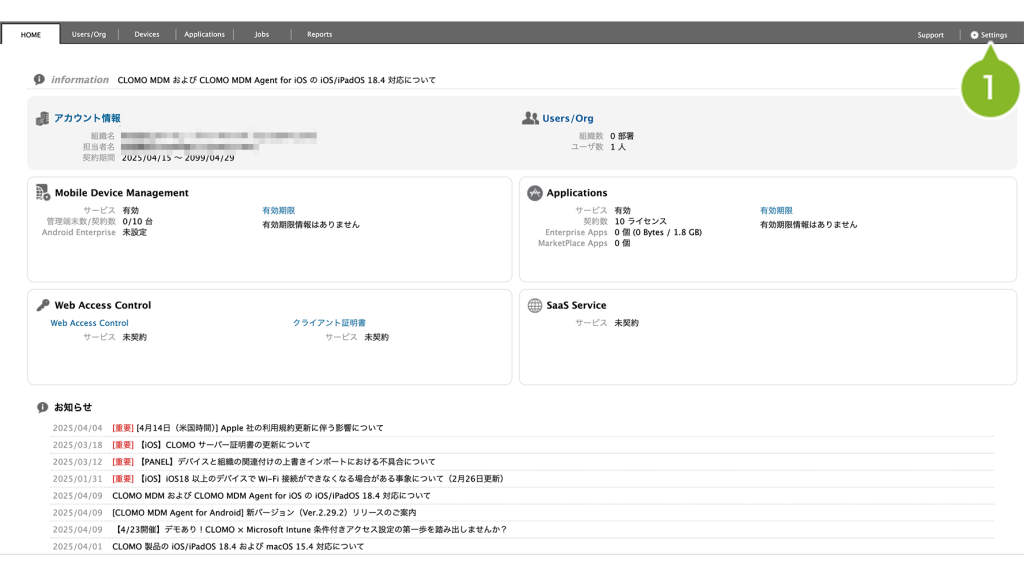
2. 「Mobile Device Management」の「Android」を選択します。
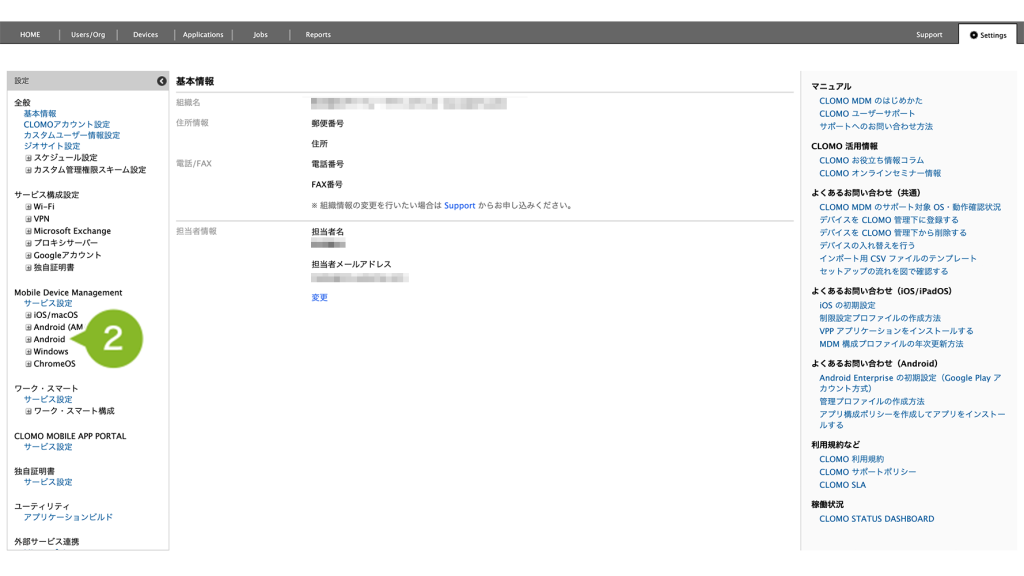
3. 「基本設定」を選択します。
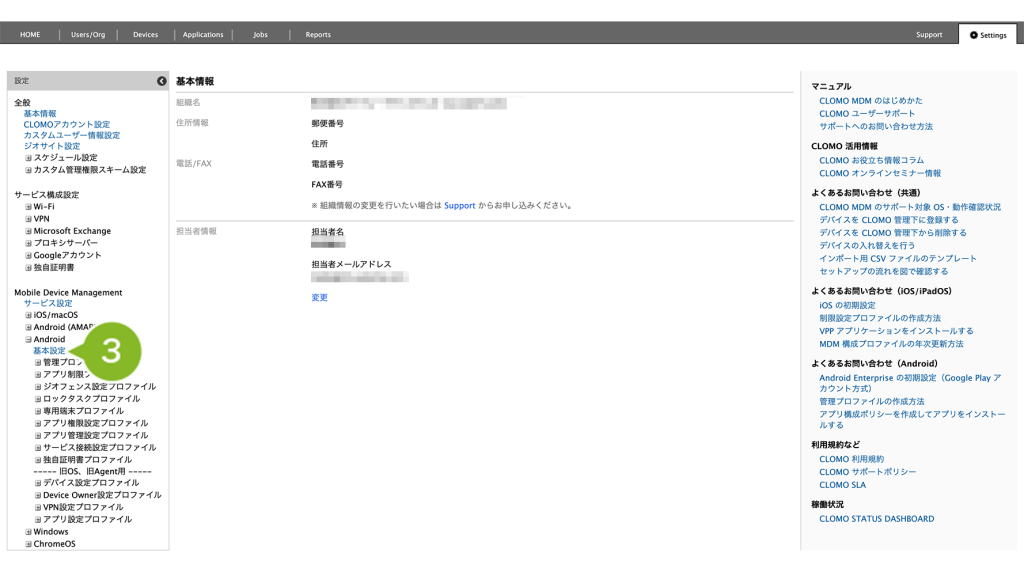
4. 「Android Enterprise設定」の「Android Enterprise設定ウィザードを起動する」を選択します。
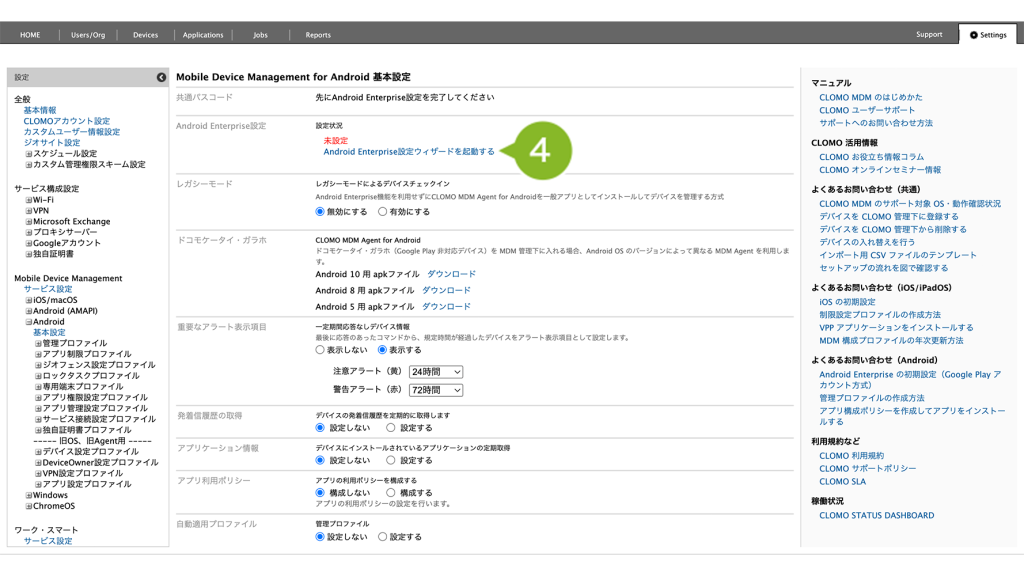
5. 「はじめに」の画面が表示されたら「次へ」を選択します。
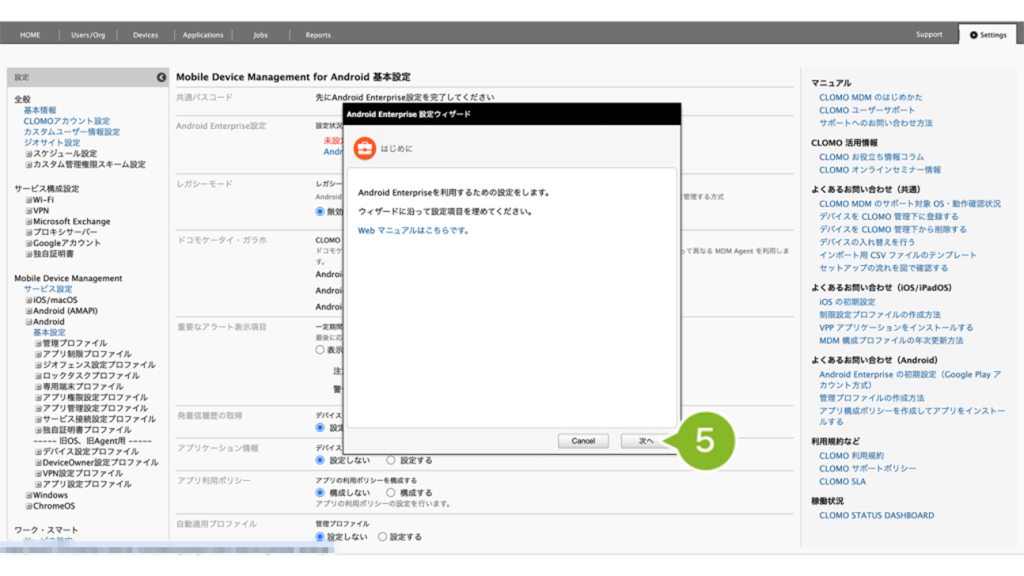
6. 「Google Play アカウント方式」が選択されていることを確認し、「次へ」を選択します。
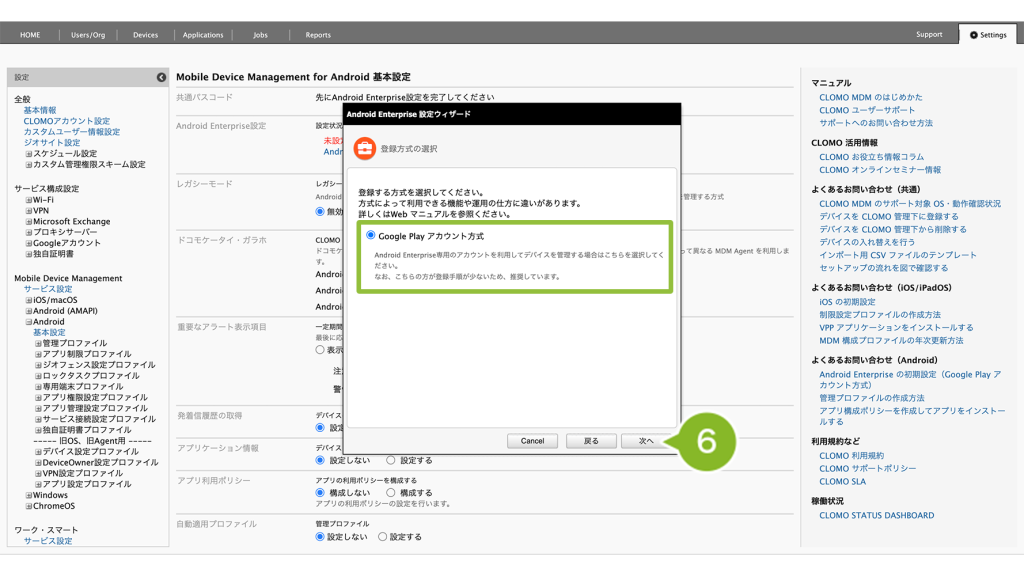
7. 「登録の流れ」画面が表示されたら「次へ」を選択します。
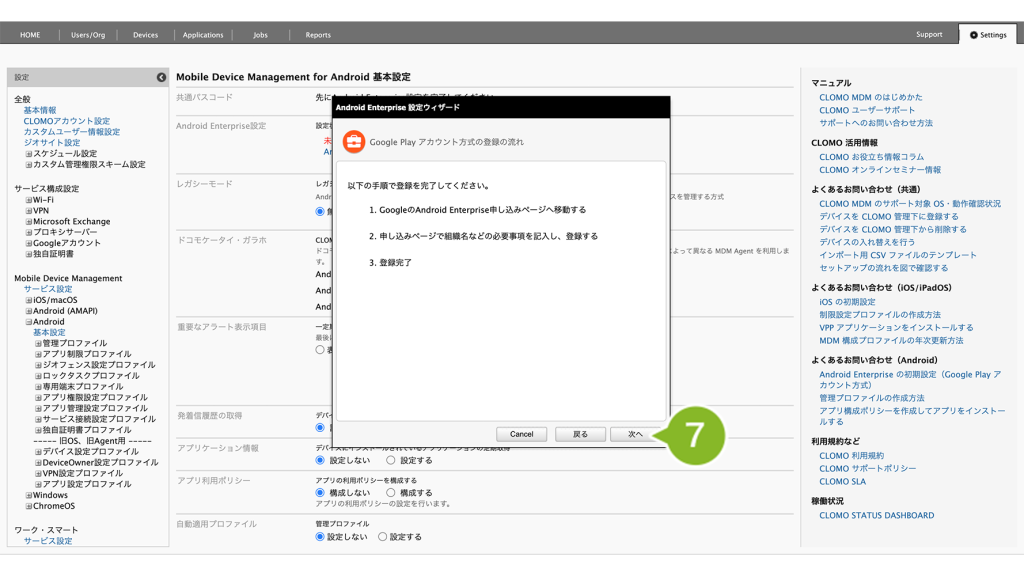
8. 「Android Enterprise 申し込みページ」を選択します。別タブに Android Enterprise 申し込みページが開きます。
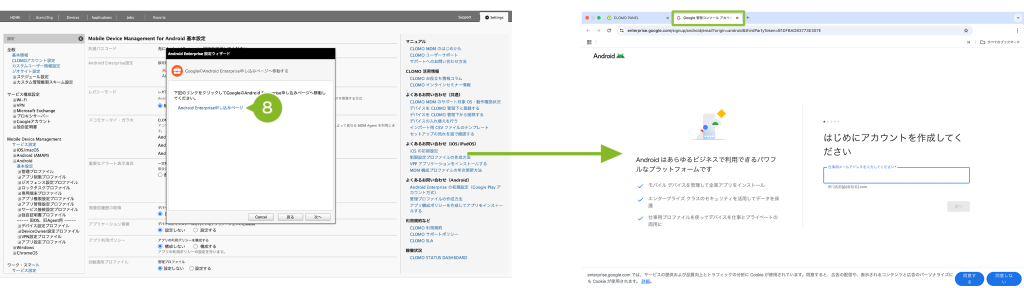
9. CLOMO PANEL に一旦戻り、「次へ」を選択します。
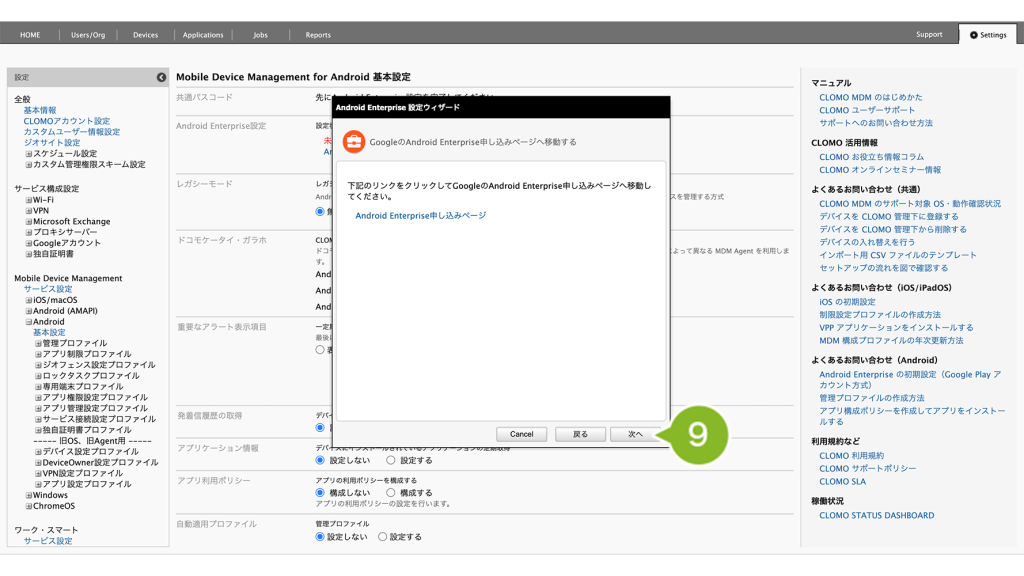
10. ふたたび「Android Enterprise 申し込みページ」に戻り、 Android Enterprise の管理用とする Google アカウントを入力します。
企業用の独自ドメインが入っている Google アカウントではなく、必ず"@gmail.com" の Google アカウントを入力してください。
なお、登録に使用した Google アカウントの情報を紛失すると、CLOMO MDM で管理中のすべてのデバイスを初期化し、再登録が必要となる可能性があるため、アカウント情報は安全に保管してください。
※ CLOMO PANEL を起動しているブラウザで、すでに Google アカウントでログイン済みの場合、ログイン済みのアカウント情報を利用してしまうため、「管理者アカウントを作成する」の画面ではなく「スタートガイド」が表示されます。設定したいアカウントでない場合は、一度ログアウトして、設定するアカウント情報で再度ログインしてください。
※ はじめて Android Enterprise 申し込みページを開くとページ下部に Cookie 使用の同意ボタンが表示されるので、「同意」を選択してください。
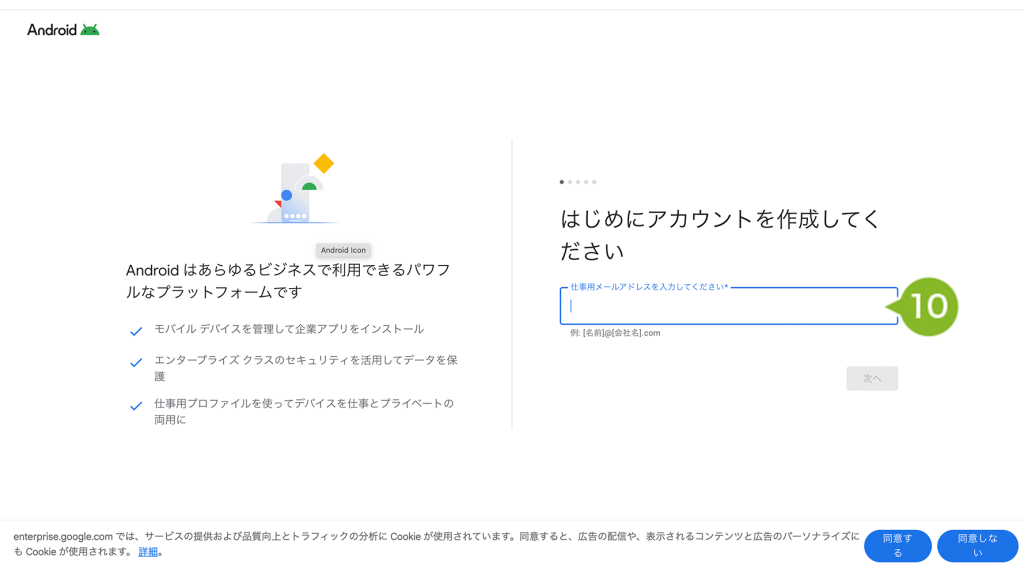
11. 「次へ」を選択します。「個人のメールアドレスを使用すると、Android デバイスの管理のみが可能になります。」の注意書きが表示されますがそのまま進めて問題ありません。
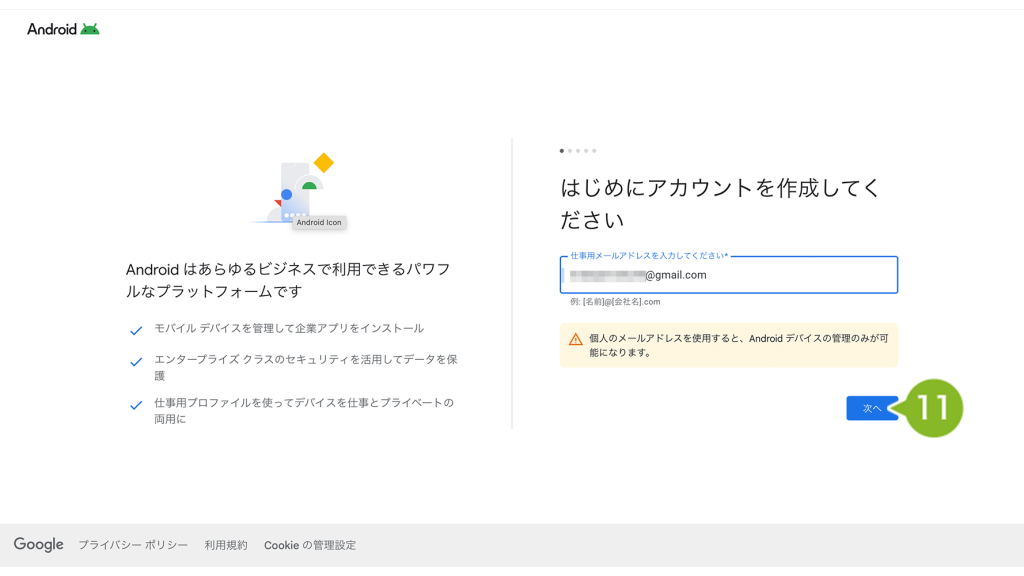
12. 「(入力したメールアドレス)は個人のメールアドレスのようです」と表示されますが、そのまま進めて問題ありません。「登録」を選択します。
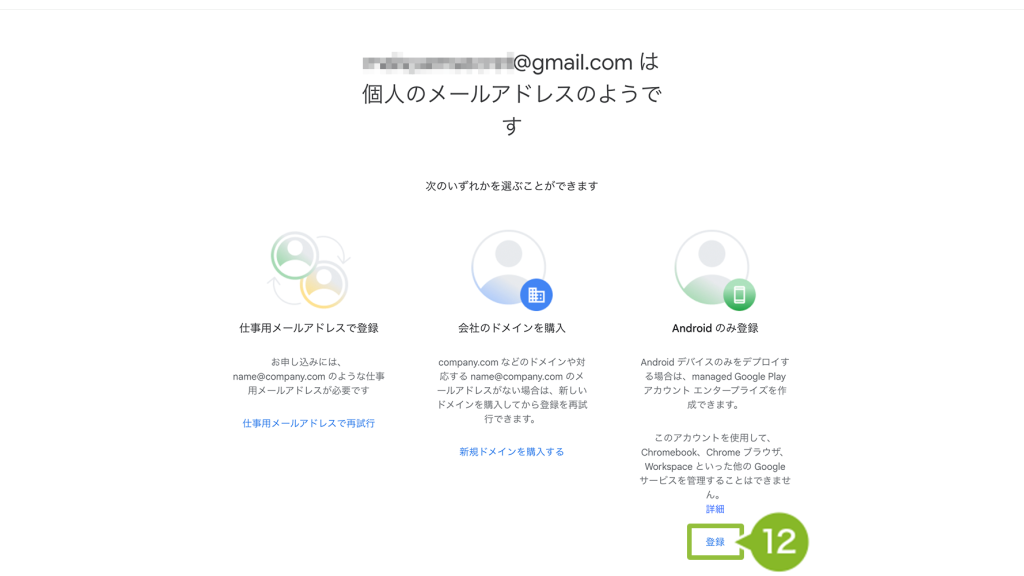
13. 「ログイン」を選択します。
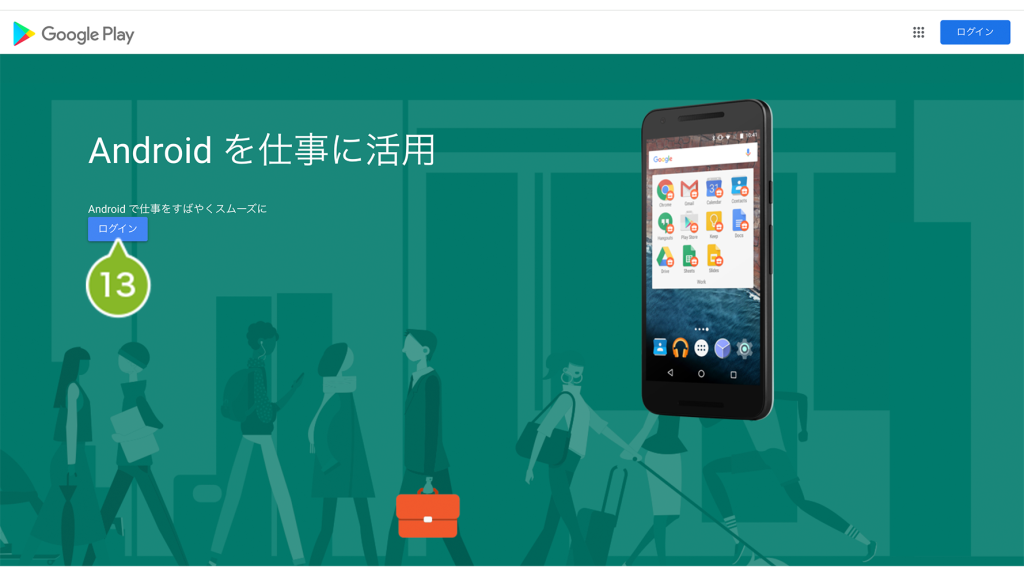
14. アカウントの選択リストから CLOMO MDM で利用する Android Enterprise の管理用アカウントを選択します。
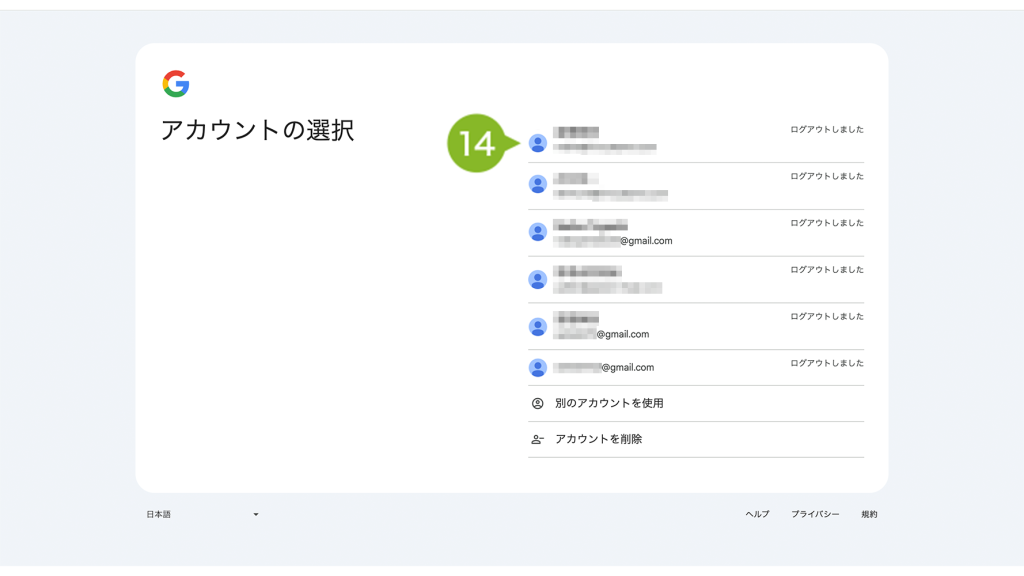
15. パスワードを入力します。
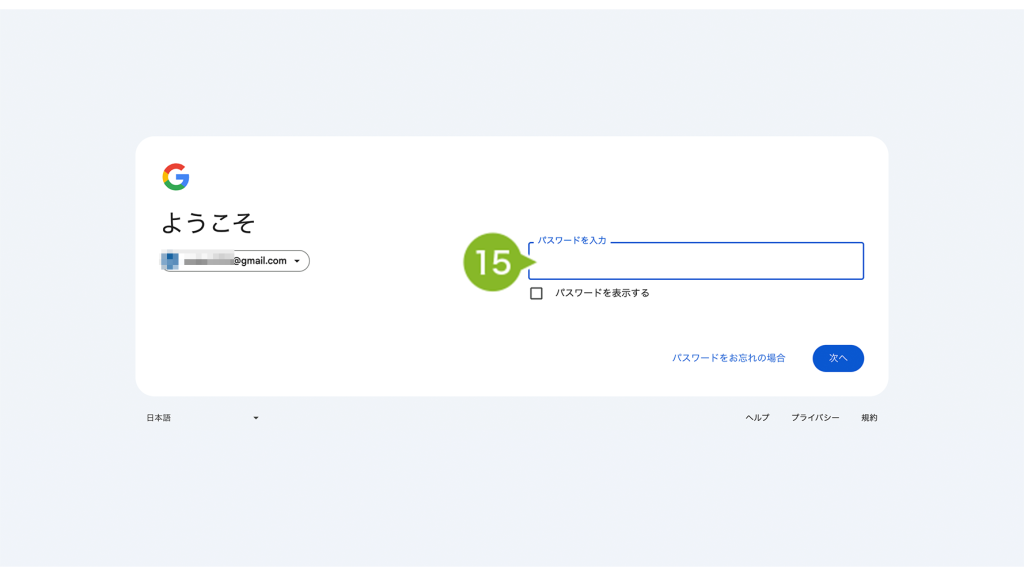
16. 「次へ」を選択します。
このあと、パスキー設定やアカウント再設定用連絡先登録画面が表示されたら画面に従って設定を実施してください。「後で設定」を選択することもできます。
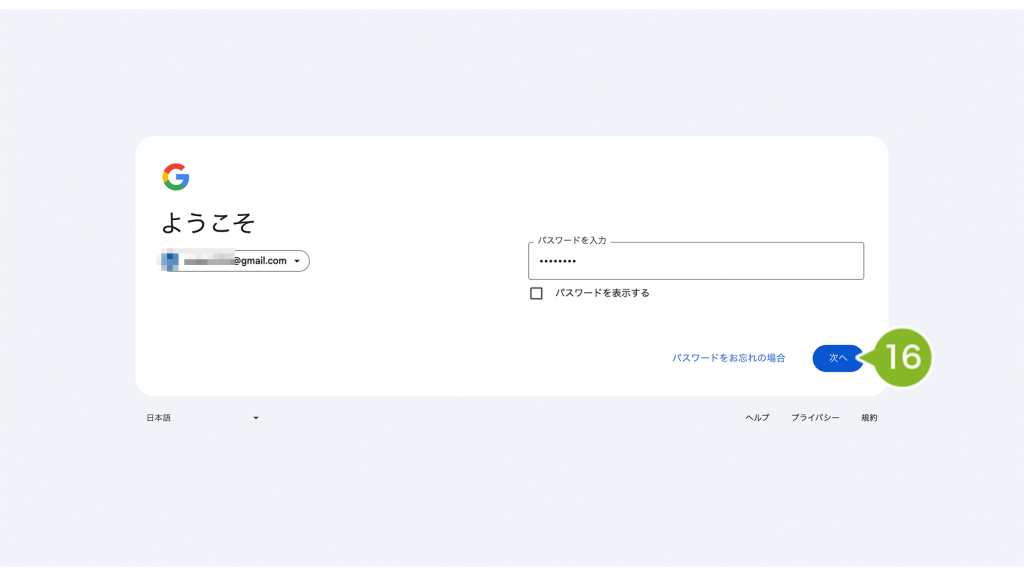
17. 「始めよう」を選択します。
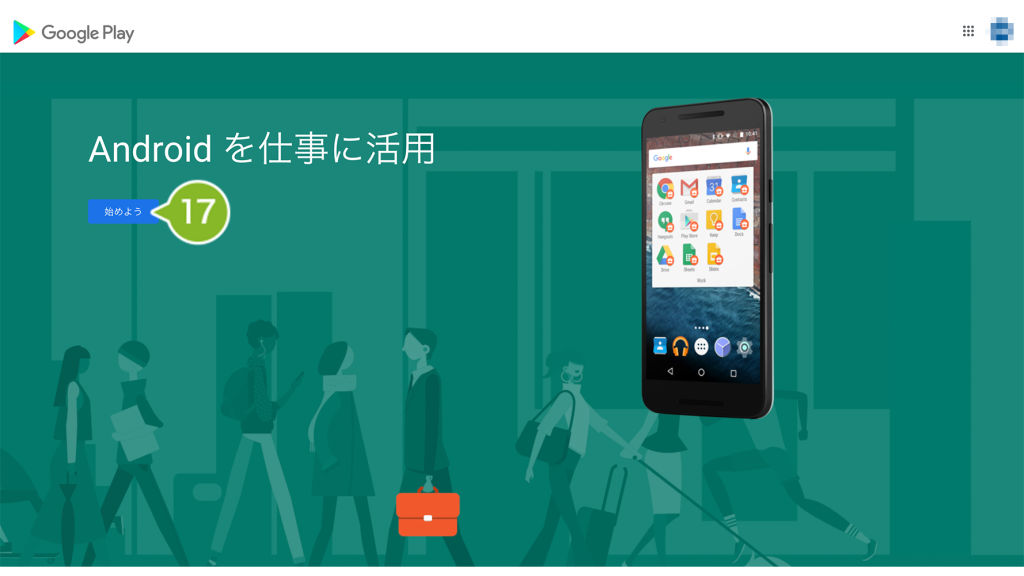
18. ドメイン名を入力します。ドメイン名は、CLOMO PANEL ログイン画面 URL で確認することができます。
ドメイン名の例:https://clomo.com/panel/この部分がお客様のドメインです/login
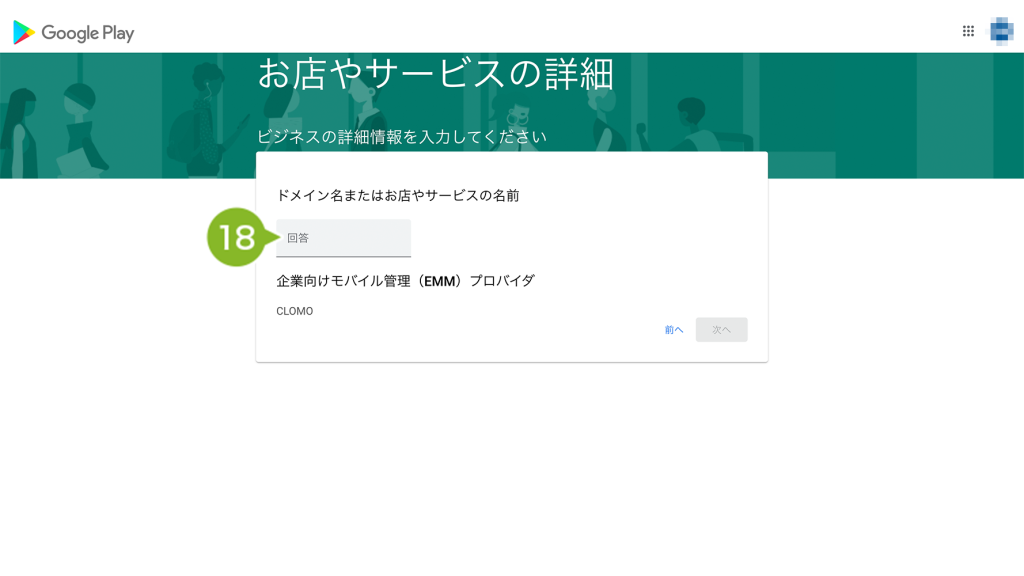
19. 「次へ」を選択します。
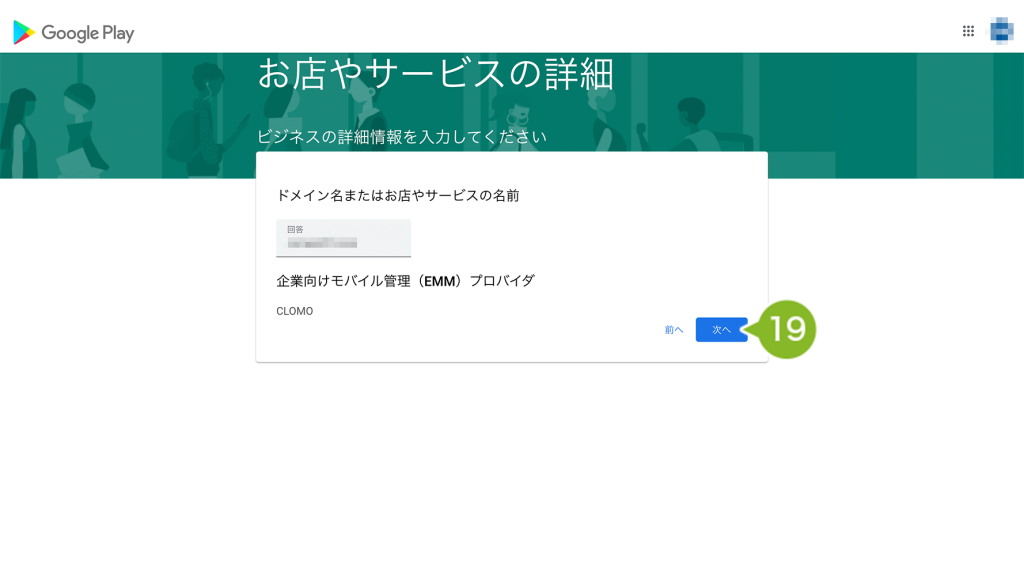
20. 連絡先情報を入力します。以下のいずれかに当てはまる場合は「データ保護責任者」と「EU 担当者」の連絡先情報を入力してください。
- EU に子会社、支社、営業所を有している
- 日本から EU に商品やサービスを提供している
- EU から個人データの処理について委託を受けている
上記に当てはまらない場合は、入力せず次の手順に進んでください。
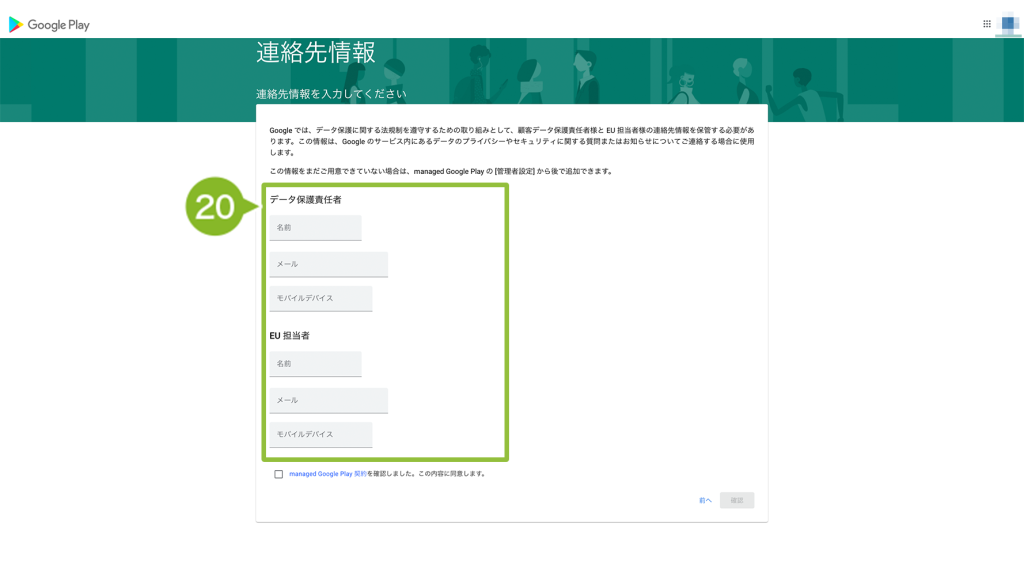
21. 「managed Google Play 契約を確認しました。この内容に同意します。」にチェックを付けます。
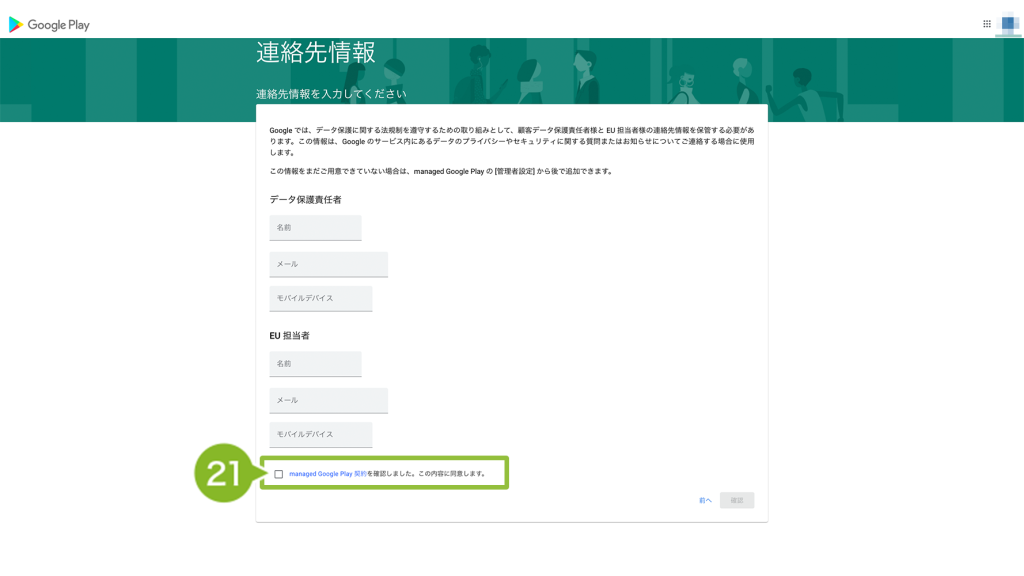
22. 「確認」を選択します。
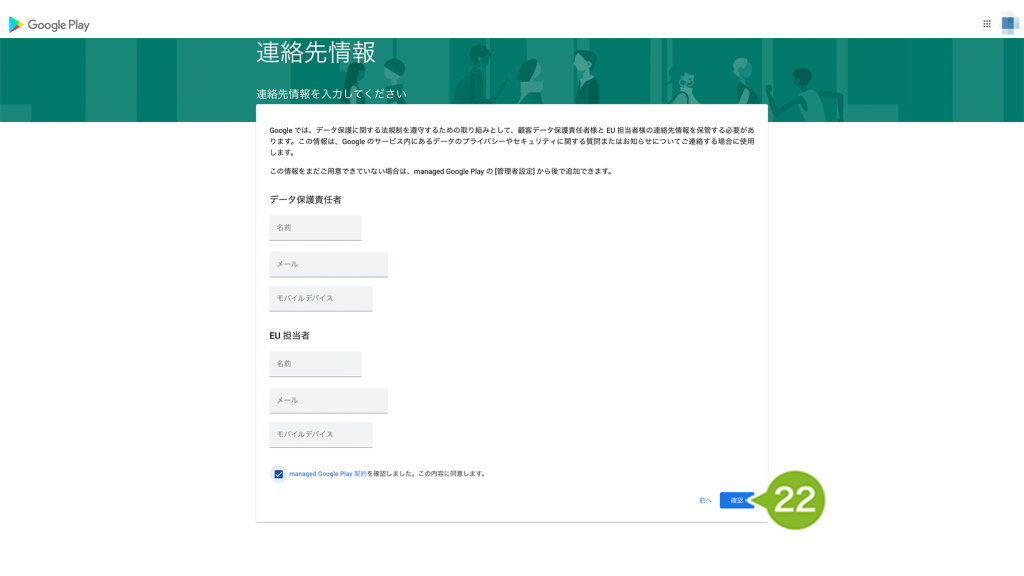
23. 設定完了の画面が表示されたら「登録を完了」を選択します。選択後、ウィンドウを閉じるよう案内が表示されたらウィンドウを閉じます。
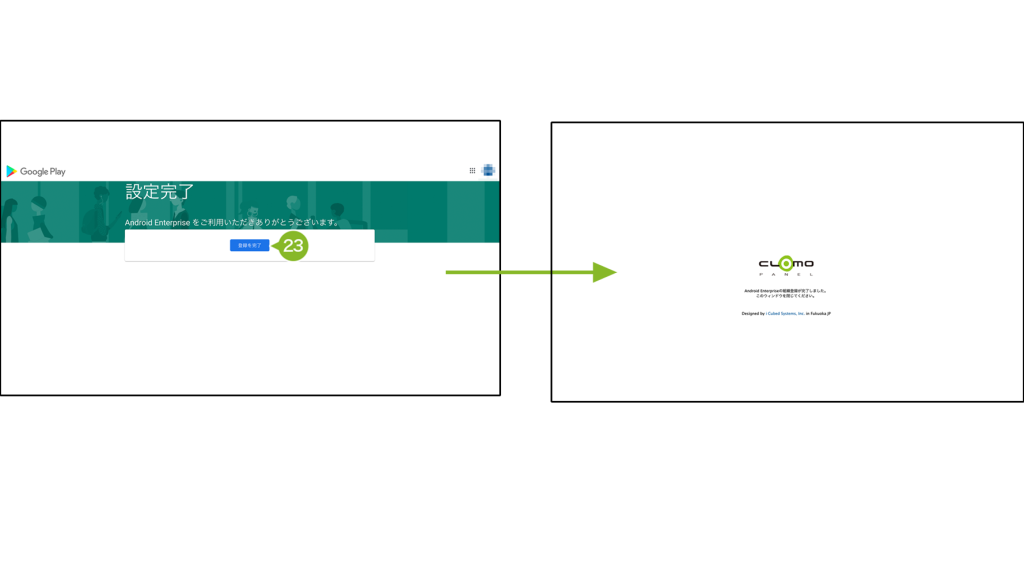
24. CLOMO PANEL で登録完了画面が表示されたら「閉じる」を選択します。
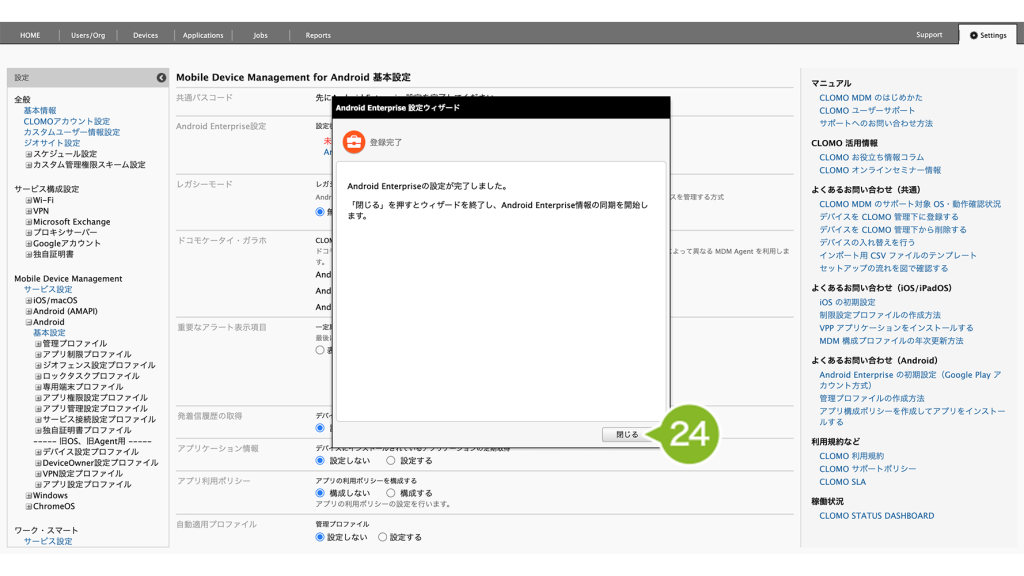
25. 基本設定の画面が再読み込みされ、「Android Enterprise」設定状況が「Google Play アカウント方式で設定済み」に更新されていれば、Android Enterprise 申し込みは完了です。
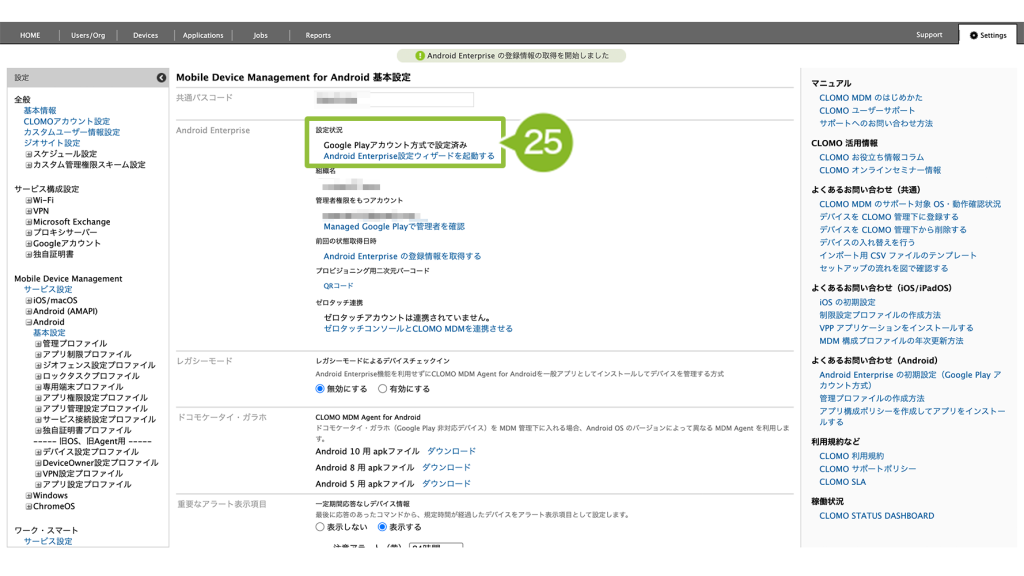
次のステップ
次は、ゼロタッチアカウントの連携をおこないますが、この作業はセットアップにゼロタッチプロビジョニングを利用するお客さまだけが必要な手順となります。
利用する場合は、ゼロタッチプロビジョニングの初期設定を、利用しない場合は、利用するモードを決定するをお選びください。

このページに対するフィードバック
お寄せいただいたご意見に返信はできかねますので、予めご了承ください。